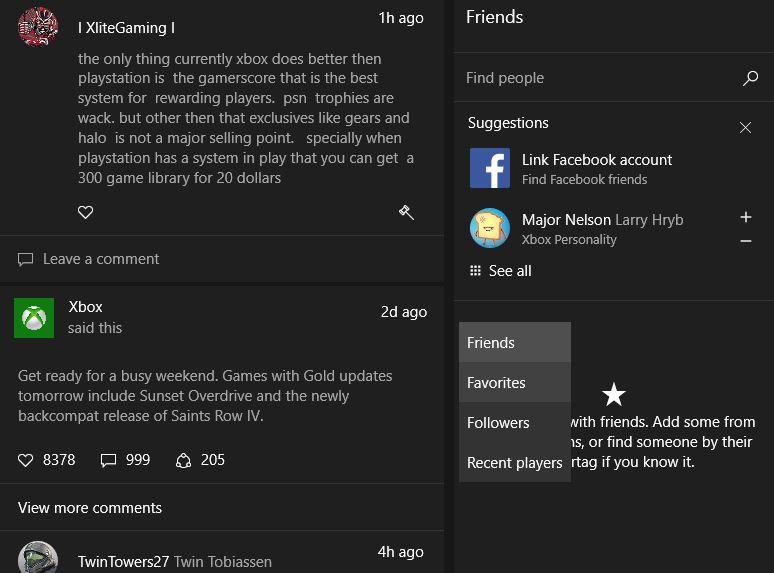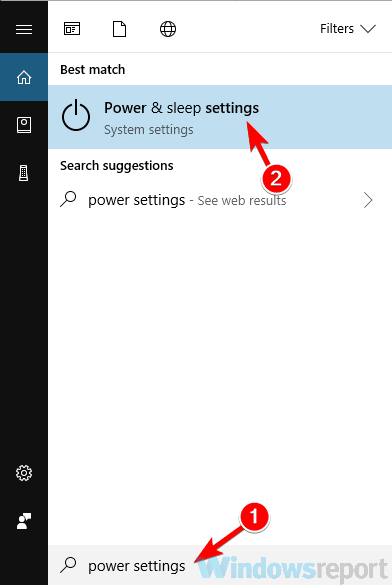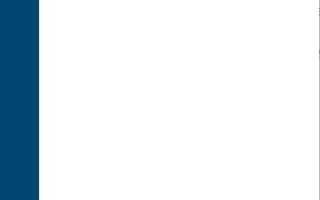Jedną z kluczowych funkcji systemu Windows 10 jest możliwość przesyłania strumieniowego gier wideo z Xbox One na komputer za pomocą aplikacji Xbox. Zrobiliśmy krótki przewodnik, jak podłączyć Xbox One do Windows 10, ale niestety wydaje się, że niektórzy użytkownicy nie byli w stanie przesyłać strumieniowo gier, ponieważ aplikacja Xbox ciągle się zamyka. Może to być duży problem, ale na szczęście dostępne jest rozwiązanie.
Aplikacja Xbox nadal się zamyka, jak to naprawić?
Wielu użytkowników zgłosiło, że aplikacja Xbox ciągle zamyka się na komputerze, co może być dużym problemem. Mówiąc o aplikacji Xbox i jej problemach, oto kilka typowych problemów, które napotkali użytkownicy:
- Aplikacja Xbox ulega awarii podczas przesyłania strumieniowego, dołączania do imprezy, przesyłania wideo — Są to niektóre typowe problemy z aplikacją Xbox, a jeśli ją napotkasz, spróbuj zresetować aplikację Xbox do domyślnych.
- Aplikacja Xbox zawiesza system Windows 10 — Jeśli aplikacja Xbox zawiesza się, możliwe, że problem dotyczy Catalyst Control Center. Aby to naprawić, może być konieczne wyłączenie niektórych funkcji.
- Aplikacja Xbox zamyka się losowo — Może się tak zdarzyć, jeśli aplikacja Xbox nie zostanie poprawnie zainstalowana. Możesz jednak rozwiązać problem, po prostu instalując go ponownie.
- Aplikacja Xbox nie uruchamia systemu Windows 10 — Może to być irytujący problem. Omówiliśmy go szczegółowo w naszej aplikacji Xbox, w której nie otwieramy artykułu, więc koniecznie sprawdź to.
- Aplikacja Xbox ciągle się wyłącza — Czasami aplikacja Xbox może zostać zamknięta z powodu ustawień zasilania, ale po zablokowaniu ekranu problem powinien zostać rozwiązany.
- Aplikacja Xbox nie działa, nie otwiera się — Jest to kolejny powszechny problem, który omówiliśmy szczegółowo w naszej aplikacji Xbox, która nie działa / nie pobiera artykułu, więc zachęcamy do jego sprawdzenia.
Rozwiązanie 1 — Usuń wiadomości z Xbox Live
Według użytkowników czasami aplikacja Xbox może ulec awarii z powodu niektórych wiadomości w skrzynce odbiorczej. Nie jesteśmy pewni, dlaczego tak się dzieje, ale jak dotąd jedynym rozwiązaniem jest usunięcie wiadomości z Xbox Live. Jeśli nie możesz ich usunąć za pomocą aplikacji Xbox, zawsze możesz użyć aplikacji Xbox One SmartGlass. Po usunięciu wiadomości Xbox Live wyloguj się z aplikacji Xbox w systemie Windows 10. Po ponownym zalogowaniu się należy rozwiązać problemy z aplikacją Xbox.
Kilku użytkowników zgłosiło, że problem może się utrzymywać nawet po usunięciu wiadomości z usługi Xbox Live. Aby rozwiązać problem, musisz uruchomić aplikację Xbox, odczekać chwilę i spróbować wysłać wiadomość do jednego ze znajomych za pośrednictwem ich profil. Po wykonaniu tej czynności problem powinien zostać całkowicie rozwiązany.
Rozwiązanie 2 — Wyłącz tryb podwójny w Catalyst Control Center
Jeśli aplikacja Xbox nadal się zamyka na komputerze z systemem Windows 10, problem może być związany z Crossfire. Jeśli używasz karty graficznej AMD, możesz rozwiązać ten problem, wyłączając tryb podwójny w Catalyst Control Center. Aby to zrobić, wykonaj następujące kroki:
- otwarty Catalyst Control Center i idź do Występ.
- Teraz wybierz AMD CrossFireX tab i wyłącz Włącz AMD CrossFireX dla aplikacji, które nie mają powiązanego profilu aplikacji opcja.
- Zapisz zmiany.
Po wyłączeniu tej opcji problem powinien zostać całkowicie rozwiązany, a aplikacja Xbox powinna znów zacząć działać. Wielu użytkowników zgłosiło, że to rozwiązanie działało dla nich, więc koniecznie wypróbuj je.
Możesz także spróbować wyłączyć filtrowanie morfologiczne w Catalyst Control Center. Aby to zrobić, wykonaj następujące kroki:
- otwarty Catalyst Control Center.
- Nawigować do Ustawienia gier i wybierz Ustawienia aplikacji 3D.
- Wyłączyć Filtrowanie morfologiczne.
- naciśnij Zastosować i sprawdź, czy problem został rozwiązany.
Rozwiązanie 3 — Wyłącz EVGA PrecisionX
EVGA PrecisionX to narzędzie do podkręcania karty graficznej i chociaż może zwiększyć wydajność, może również powodować problemy z niektórymi aplikacjami, takimi jak aplikacja Xbox. Jeśli aplikacja Xbox ciągle się zamyka na twoim komputerze, możesz spróbować wyłączyć EVGA PrecisionX, aby rozwiązać ten problem.
Rozwiązanie 4 — Przełącz się do listy ulubionych po uruchomieniu aplikacji Xbox
Według użytkowników aplikacja Xbox zamyka się przy każdym otwarciu z powodu dziwnego błędu związanego z listą znajomych. Użytkownicy zgłaszają, że lista znajomych się nie ładuje, a po kilku sekundach aplikacja Xbox zamyka się. Dzieje się tak za każdym razem, a aby to naprawić, wystarczy szybko przejść do listy ulubionych. Aby to zrobić, wykonaj następujące kroki:
- Uruchom aplikację Xbox. Możesz to zrobić, naciskając Klawisz Windows + S. i pisanie Xbox. Wybierać Xbox z listy wyników.
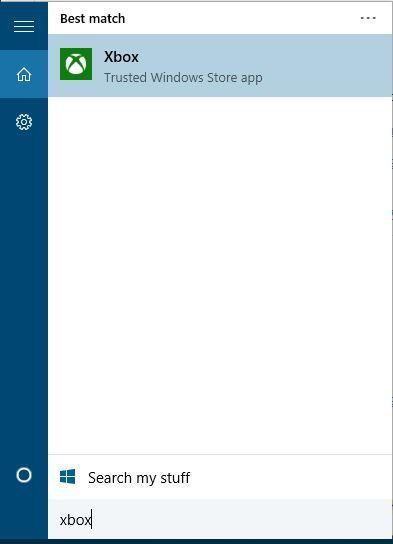
- Gdy tylko uruchomi się aplikacja Xbox, przełącz się z Friends na Ulubione lista.

- Aplikacja Xbox powinna teraz działać poprawnie, o ile nie wrócisz do listy znajomych.
Jeśli to rozwiązanie Ci odpowiada, pamiętaj, że musisz je powtarzać przy każdym uruchomieniu aplikacji Xbox na urządzeniu z systemem Windows 10.
Rozwiązanie 5 — Zapobiegaj uśpieniu monitora
To niezwykłe rozwiązanie, ale jeśli aplikacja Xbox zamyka się na komputerze, problemem mogą być ustawienia zasilania. Najwyraźniej jeśli twój monitor jest ustawiony na tryb uśpienia lub sam się wyłącza, może to czasem powodować problemy z aplikacją Xbox i powodować awarię.
Zmieniając ustawienia zasilania i zapobiegając uśpieniu monitora, możesz rozwiązać ten problem. Aby wprowadzić zmiany w planie zasilania, wystarczy wykonać następujące czynności:
- naciśnij Klawisz Windows + S. i wpisz ustawienia mocy. Teraz wybierz Moc ustawienia snu z listy.

- Aplikacja Ustawienia zostanie teraz otwarta. Idź do Dodatkowe ustawienia mocy w